有时我们需要来制作大量的邀请函来邀请别人来参加活动 这些邀请函是批量生成的 下面我就和大家一起分享怎样用word进行邮件合并制作邀请函 希望能帮到大家。
1、我们首先编辑好邀请函的内容 并排版好 如图

2、我们把鼠标放置需要插入姓名的位置 点击邮件选项卡中的开始邮件合并 如图

3、我们选择开始邮件合并中的邮件合并分步向导 如图

4、我们默认情况下是信函 点击右下角的下一步 如图

5、我们默认情况下是使用当前模板 点击右下角的下一步 如图

6、我们点击浏览 找到通讯录文档 如图

Word2019如何翻译文本 Word2019全文翻译和划词翻译在哪
Word2019如何翻译?Word2019全文翻译和划词翻译在哪?如何使用?WPS划词翻译在哪?Office2019整合了微软的翻译服务,可以直接在Word2019翻译各种语系的内容,更快更方便。Word2019翻译可以将翻译内容插入文档,能选择目标语言。下面来看看Word2019翻译功能的使用。Office2019翻
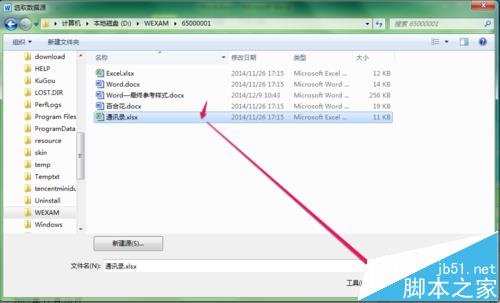
7、选好通讯录后 我们接着点击下一步 如图


8、然后我们点击其他项目 点击姓名插入(将鼠标置于插入姓名的位置) 选择关闭 如图

9、接着下面 我们可以点击预览信函 如图

10、最后我们选择编辑单个信函 默认按确定即可 此时会批量生成邀请函 如图

注意事项:
注意把鼠标放置要插入姓名的地方。
Word怎么中批量填充序列号?
Word2016段落中的回车符怎么批量清除?
word怎么利用邮件合并功能批量制作胸卡和工作证?
Word2007如何快速把数字转化为大写数?
Word2007如何快速把数字转化为大写数?很多朋友都不是很清楚,其实方法很简单的,下面小编就为大家详细介绍一下,希望能对大家有所帮助




